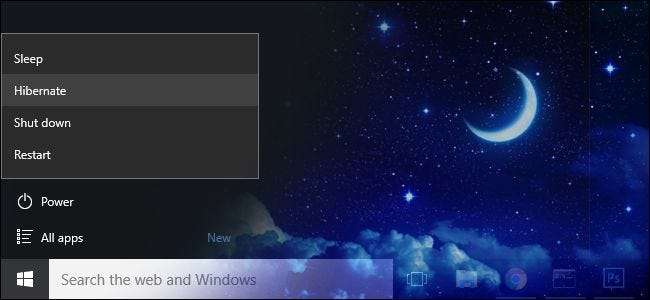
Se sei un fan dell'ibernazione del tuo computer, probabilmente avrai notato che né Windows 8 né Windows 10 offrono l'ibernazione come opzione predefinita del menu di alimentazione. Non preoccuparti, è davvero semplice ripristinare l'opzione di ibernazione.
RELAZIONATO: Dovresti spegnere, dormire o ibernare il tuo laptop?
I lettori che non hanno familiarità con la modalità ibernazione potrebbero essere curiosi del motivo per cui così tante persone perdono la funzione e la rivogliono. Mentre ne abbiamo già scritto in dettaglio , è necessario un breve riepilogo.
Probabilmente hai familiarità con la modalità di sospensione, che mette il tuo computer in uno stato di basso consumo che mantiene lo stato del computer in memoria, ti consente di riavviarlo molto rapidamente.
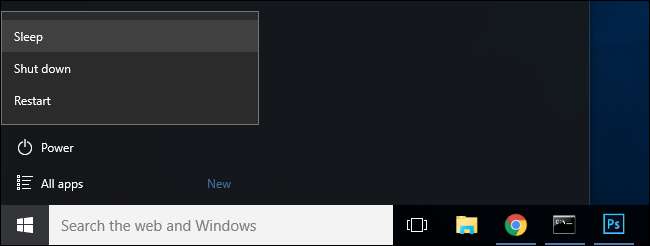
L'ibernazione, come suggerisce il nome, è come la versione profonda della modalità di sospensione. Invece di mantenere lo stato del computer in memoria, tuttavia, la modalità di ibernazione scrive lo stato del computer sul disco rigido. Ciò gli consente di spegnersi completamente, utilizzando ancora meno energia rispetto alla modalità di sospensione. In passato, questo era un po 'un successo in termini di prestazioni: ci sarebbe voluto più tempo per avviare il computer e riprendere a lavorare. Ma con le unità a stato solido moderne e veloci che entrano e escono dall'ibernazione è scattante quasi quanto la modalità di sospensione, quindi ci sono pochissimi aspetti negativi.
Spegnere completamente significa che il tuo laptop non si esaurirà se lo lasci addormentato nella borsa, il che è fantastico. (Oppure, se metti il computer in ibernazione e perdi l'alimentazione per alcuni giorni, potrai comunque riprendere a lavorare in un secondo momento.)
Come abilitare la modalità di ibernazione
Ti sembra utile? Chissà perché l'opzione di ibernazione è disabilitata per impostazione predefinita in Windows 8 e 10, ma per fortuna abilitarla è facile.
In Windows 8, puoi premere Windows + I per aprire il menu "Impostazioni", quindi selezionare "Pannello di controllo" e quindi "Opzioni risparmio energia".
Gli utenti di Windows 10 premono anche Windows + I, ma invece selezionare "Sistema", quindi "Alimentazione e sospensione" dal pannello di navigazione a sinistra e infine "Impostazioni di alimentazione aggiuntive" nella parte inferiore del menu di alimentazione e sospensione.
È molto più efficiente in entrambe le versioni di Windows, tuttavia, premere semplicemente WIN + R per aprire la finestra di dialogo Esegui, digitare "powercfg.cpl" e premere Invio.
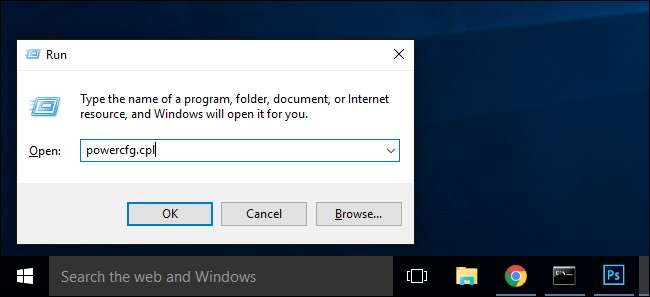
Questo comando è un collegamento diretto al menu "Opzioni risparmio energia". Da qui in poi, i passaggi sono assolutamente identici per entrambi i sistemi operativi.
Seleziona "Scegli i pulsanti di accensione in basso" dal pannello di navigazione a sinistra.
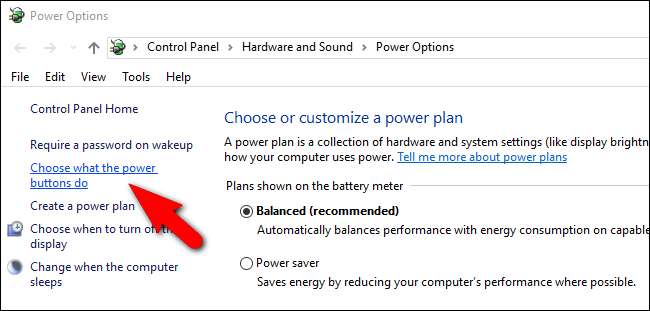
Nella parte superiore della finestra, fai clic su "Modifica le impostazioni attualmente non disponibili" per abilitare le opzioni che dobbiamo attivare.

Scorri fino alla fine della finestra e seleziona "Ibernazione: mostra nel menu di alimentazione". e quindi fare clic su "Salva modifiche".
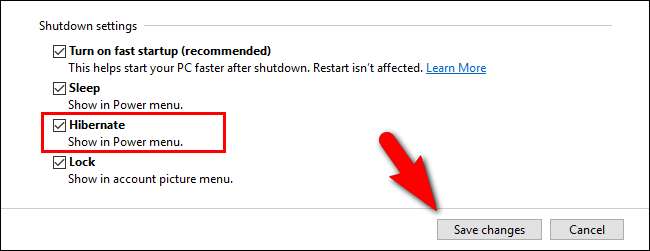
Vai avanti e chiudi il pannello di controllo Opzioni risparmio energia. Le modifiche hanno effetto immediato; nessun riavvio richiesto.
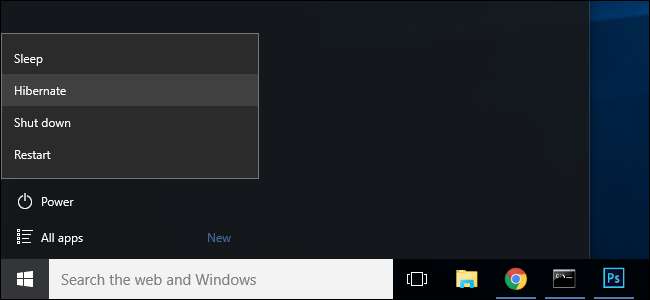
Ora, quando selezioni il menu delle opzioni di alimentazione, vedrai la voce di configurazione dell'alimentazione che desideri: "Ibernazione". Fai clic e Windows salverà la memoria sul tuo disco rigido, si spegnerà completamente e aspetterà che torni esattamente dove avevi interrotto.







